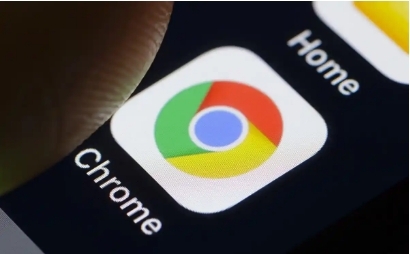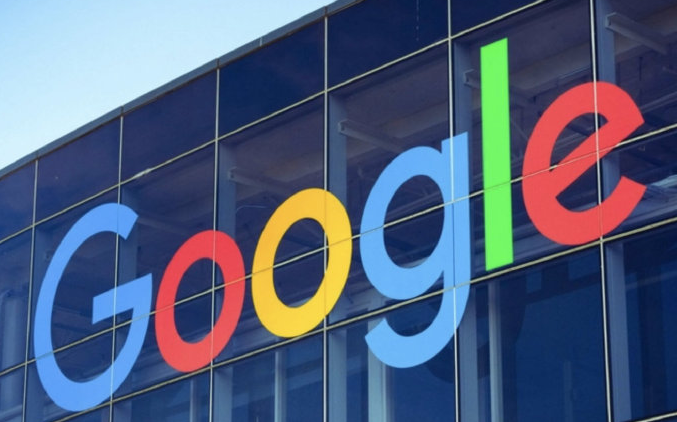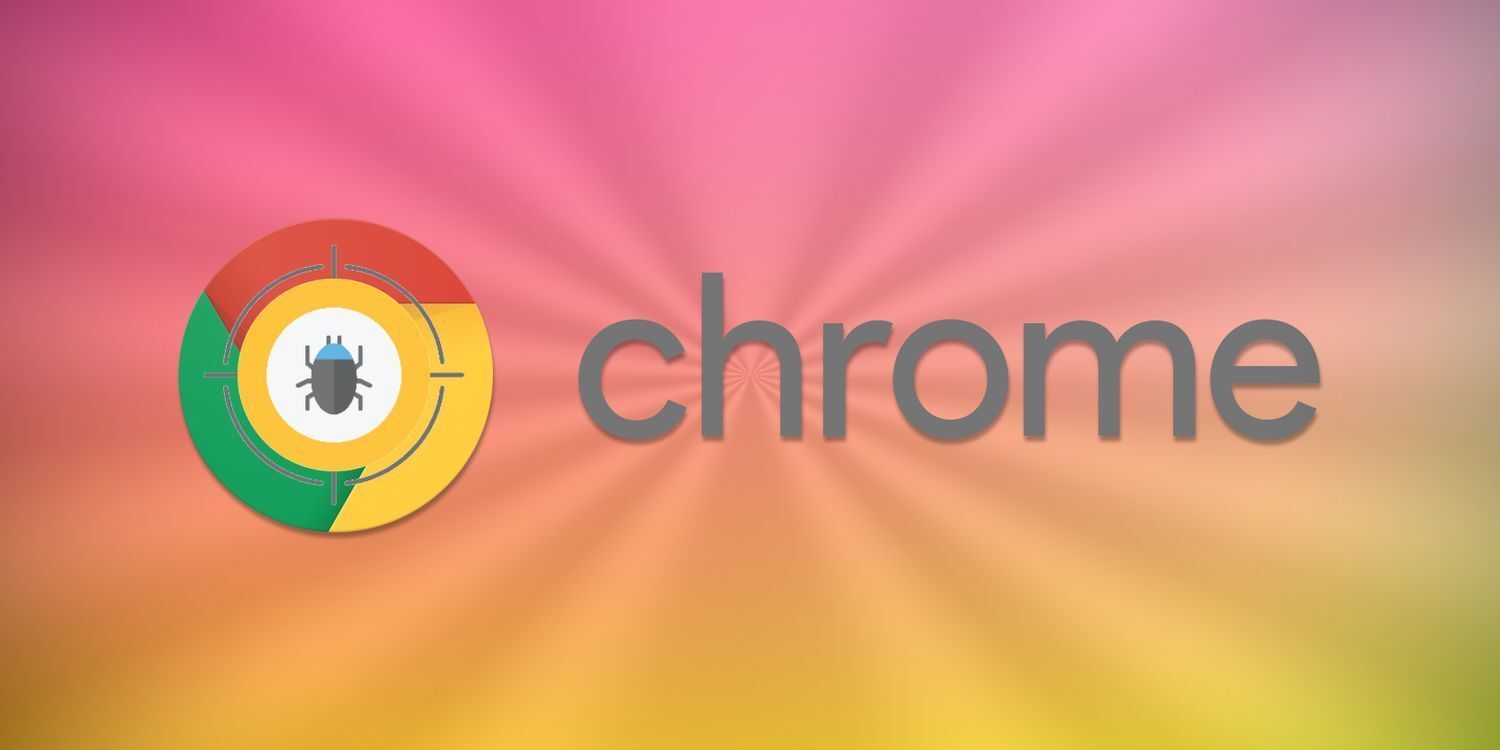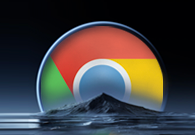以下是关于Chrome浏览器下载速度慢的解决办法的内容:
1. 检查网络连接:确保设备已连接到网络,且网络稳定。可通过访问其他网站或使用其他设备测试网络速度,判断问题是否在浏览器本身。若网络不稳定,可尝试重启路由器或调整路由器位置等。
2. 启用多线程下载:在Chrome地址栏输入chrome://flags/enable-parallel-downloading并回车,将标黄的选项改为“Enabled”,重启浏览器即可。
3. 清理DNS缓存:以管理员身份运行cmd,执行清理DNS缓存的命令,如ipconfig /flushdns等,然后重新启动电脑。
4. 管理后台任务和插件:打开的每一个标签页和插件都会消耗内存和CPU资源,导致下载速度变慢。按Shift+Esc打开Chrome内置
任务管理器,查看并结束占用大量资源的任务。同时,可在设置菜单中禁用一些不必要的插件,减少资源占用。
5. 调整预加载设置:Chrome会预加载它认为用户可能会访问的页面,这也会占用一定的带宽。从设置菜单中禁用“预加载页面以加快浏览和搜索速度”的选项,可
提高下载速度。
6. 更换DNS服务器:尝试使用公共DNS服务,如Google的8.8.8.8和8.8.4.4,或Cloudflare的1.1.1.1,有时可以显著提高下载速度。
7. 使用
下载管理器:下载管理器可以从互联网上下载文件,并支持多线程下载,能显著提高下载速度。常用的下载管理器有IDM、EagleGet等。
8. 检查
防火墙和安全软件设置:部分杀毒软件或防火墙可能会阻止Chrome浏览器的网络访问。可尝试暂时关闭这些安全软件,然后再次尝试下载,但关闭安全软件可能会带来一定的安全风险,下载完成后应及时开启。